安装opencv-4.5.4
官网下载:https://opencv.org/releases/#

双击打开进行解压缩,记住解压缩路径,后续配置需要用到

正在解压缩,解压完后会自动关闭
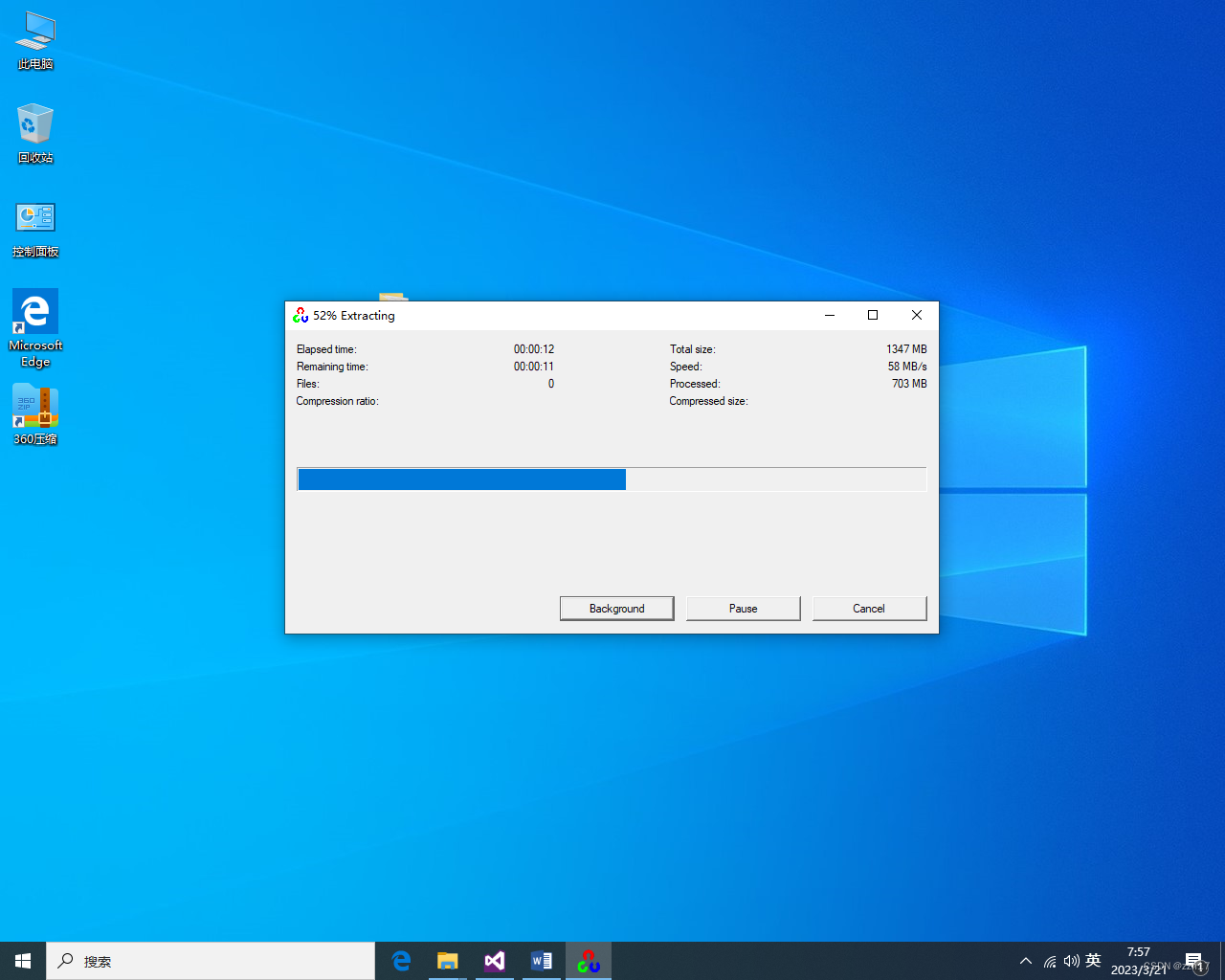
解压完成(为了方便后续配置,可以把解压的文件直接放到C盘opencv文件夹内
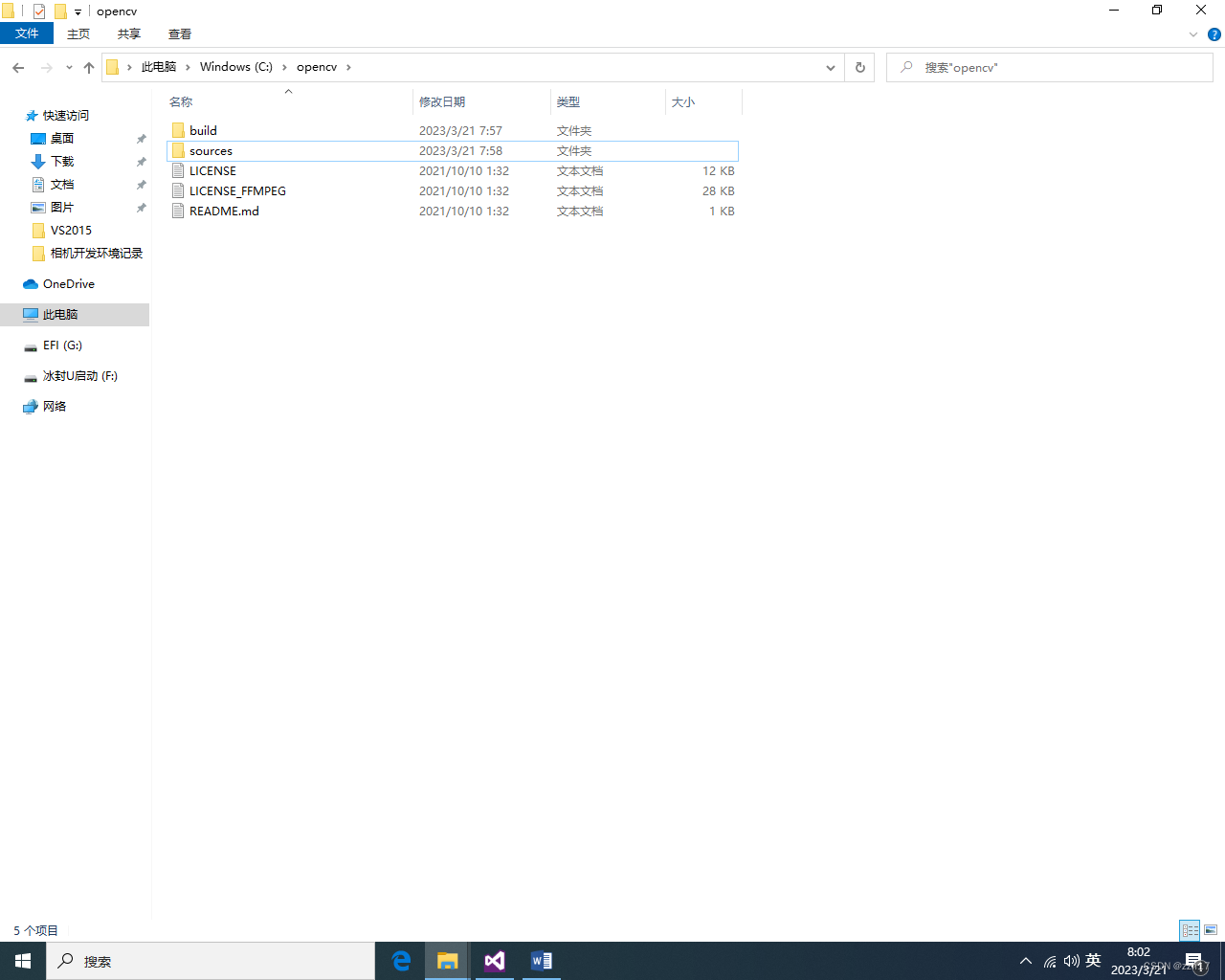
配置环境路径,桌面上此电脑右键-属性-高级系统设置-高级/环境变量-系统变量,在Path里面追加C:\opencv\build\x64\vc14\bin(根据自己解压的路径找)
备注:配置完后重启电脑,opencv解压出来x64文件夹下有vc14和vc15两个两个文件夹,vc14对应的是vs2015,vc15对应的vs2017
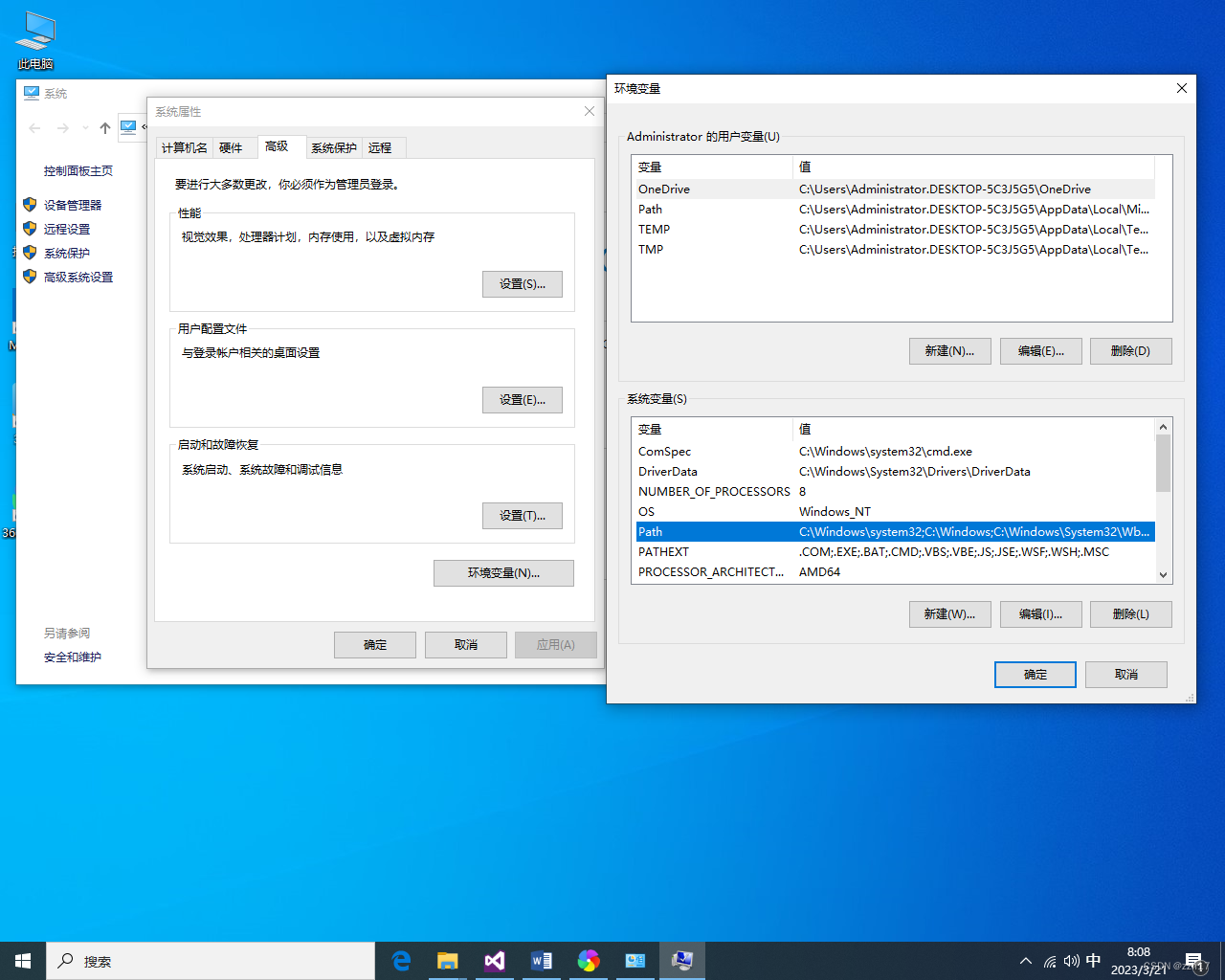
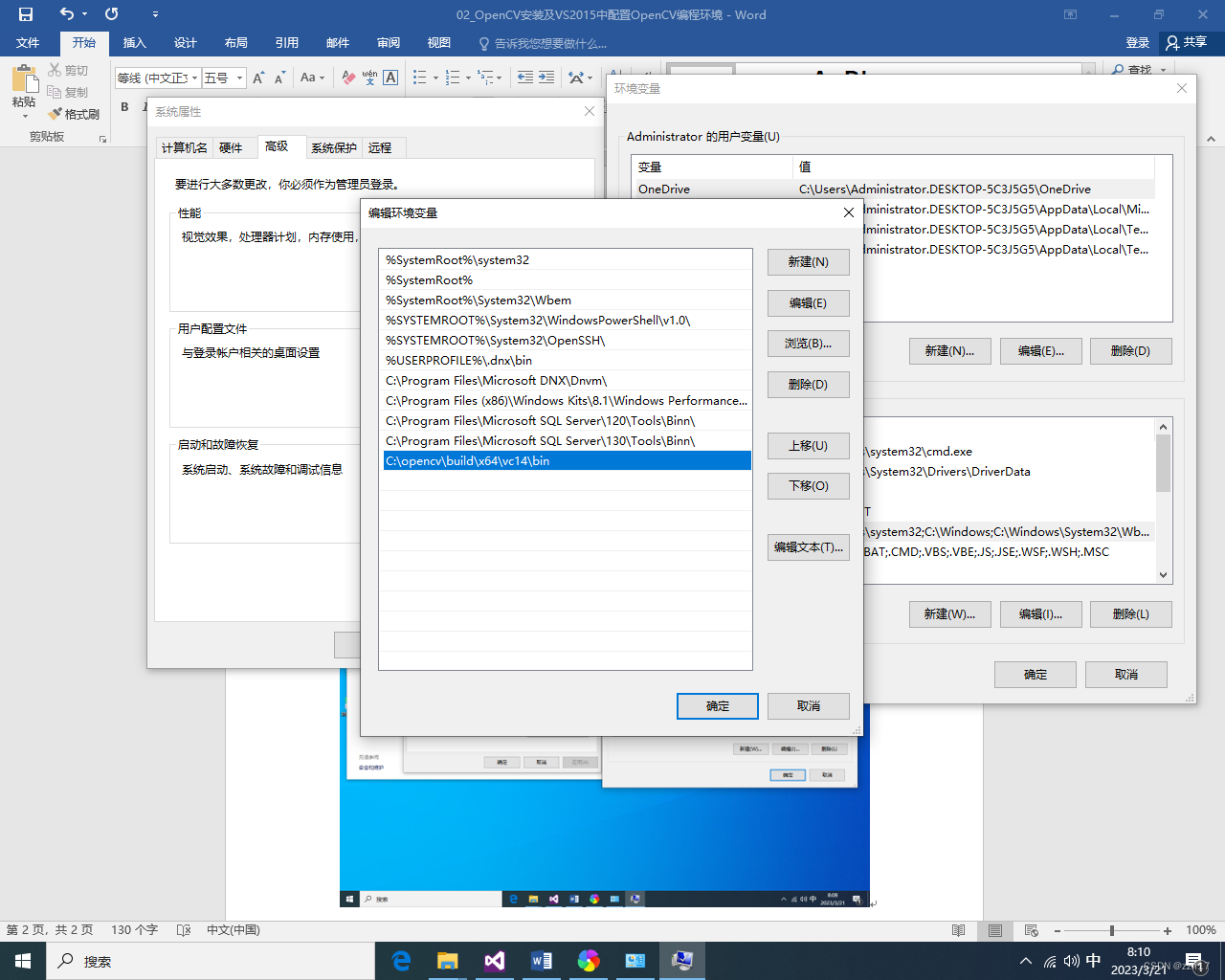
检查opencv环境变量配置是否成功,运行-CMD-opencv_version,检测出4.5.4,说明成功。

后面在VS2015中新建项目,测试opencv能否正常使用
打开VS2015,新建项目-Visual C++-Win32控制台应用程序,输入项目名称及保存路径
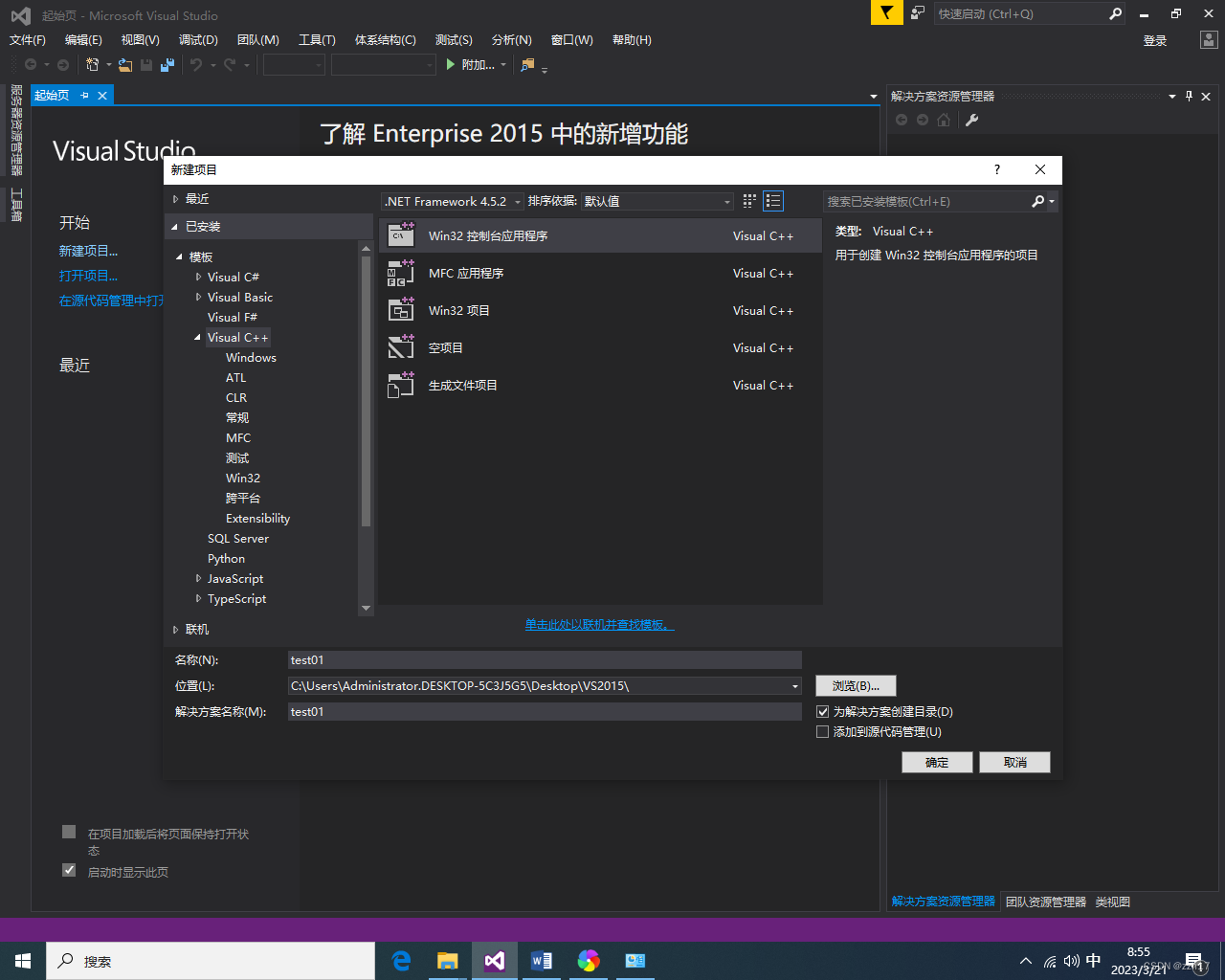
点下一步

选择空项目
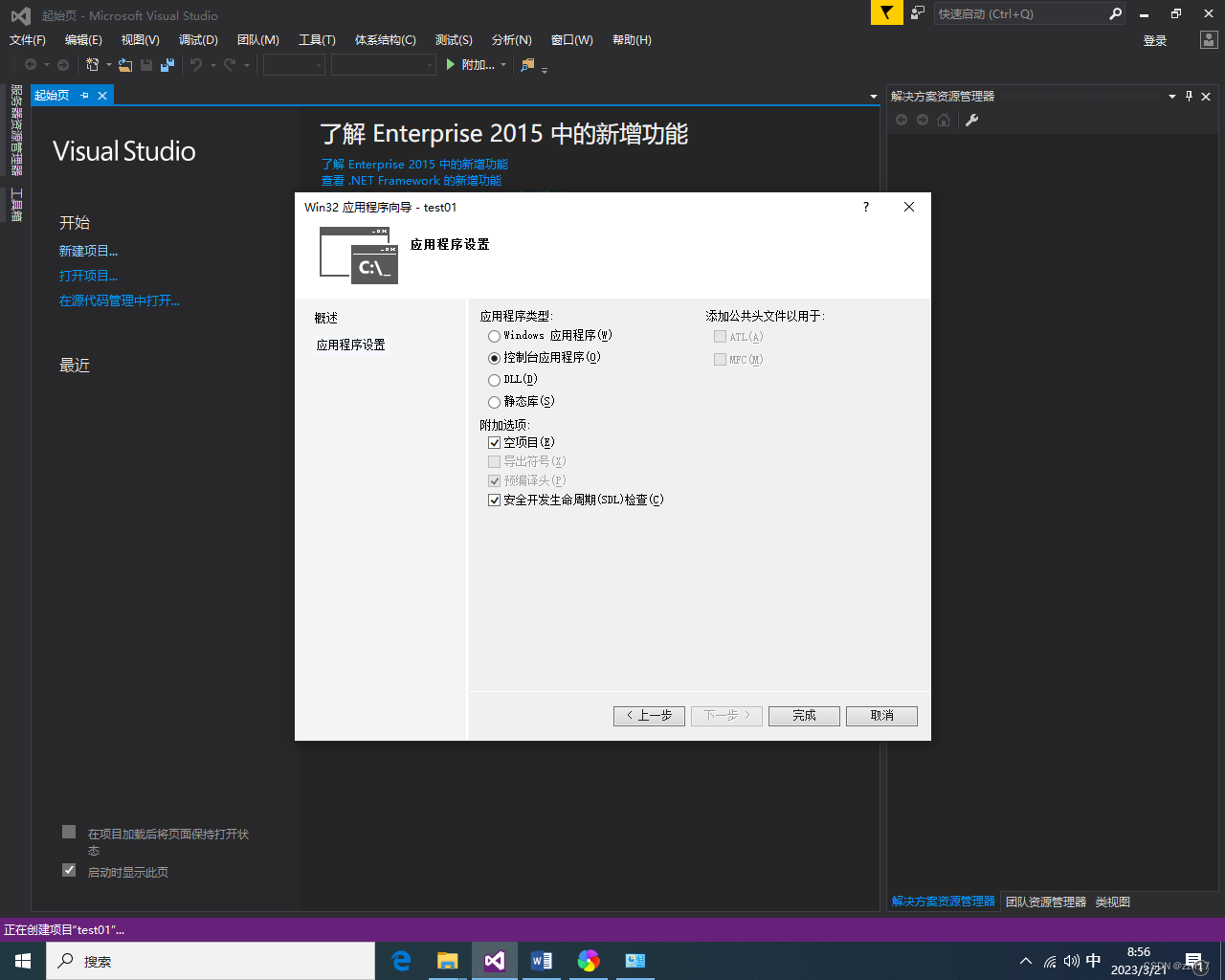
建好的空项目(因为4.5.4版本只有64的版本库,所以我们的编译器也需要配置成x64的)
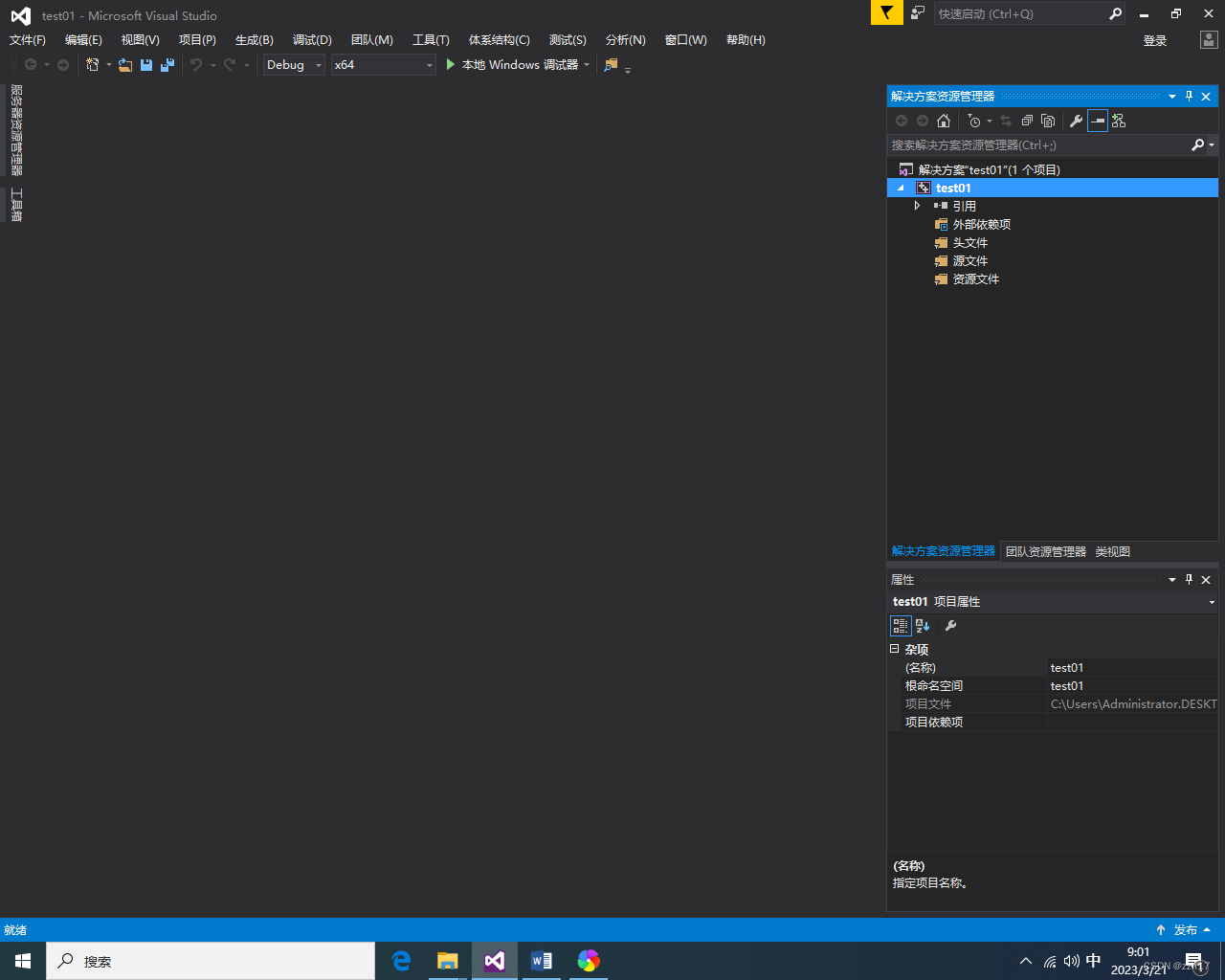
配置工程:
属性->VC++目录->包含目录添加C:\opencv\build\include
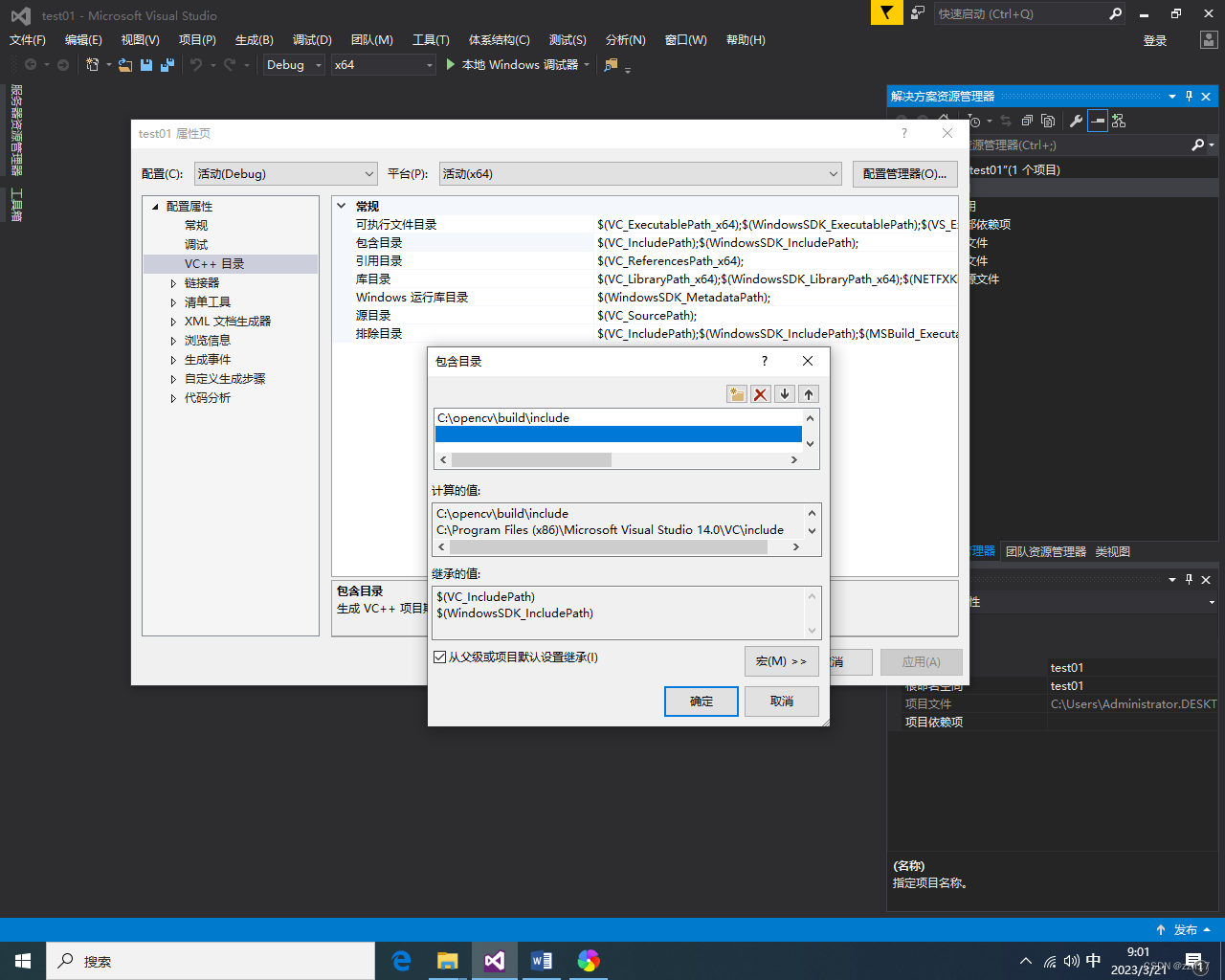
属性->VC++目录->库目录添加C:\opencv\build\x64\vc14\lib
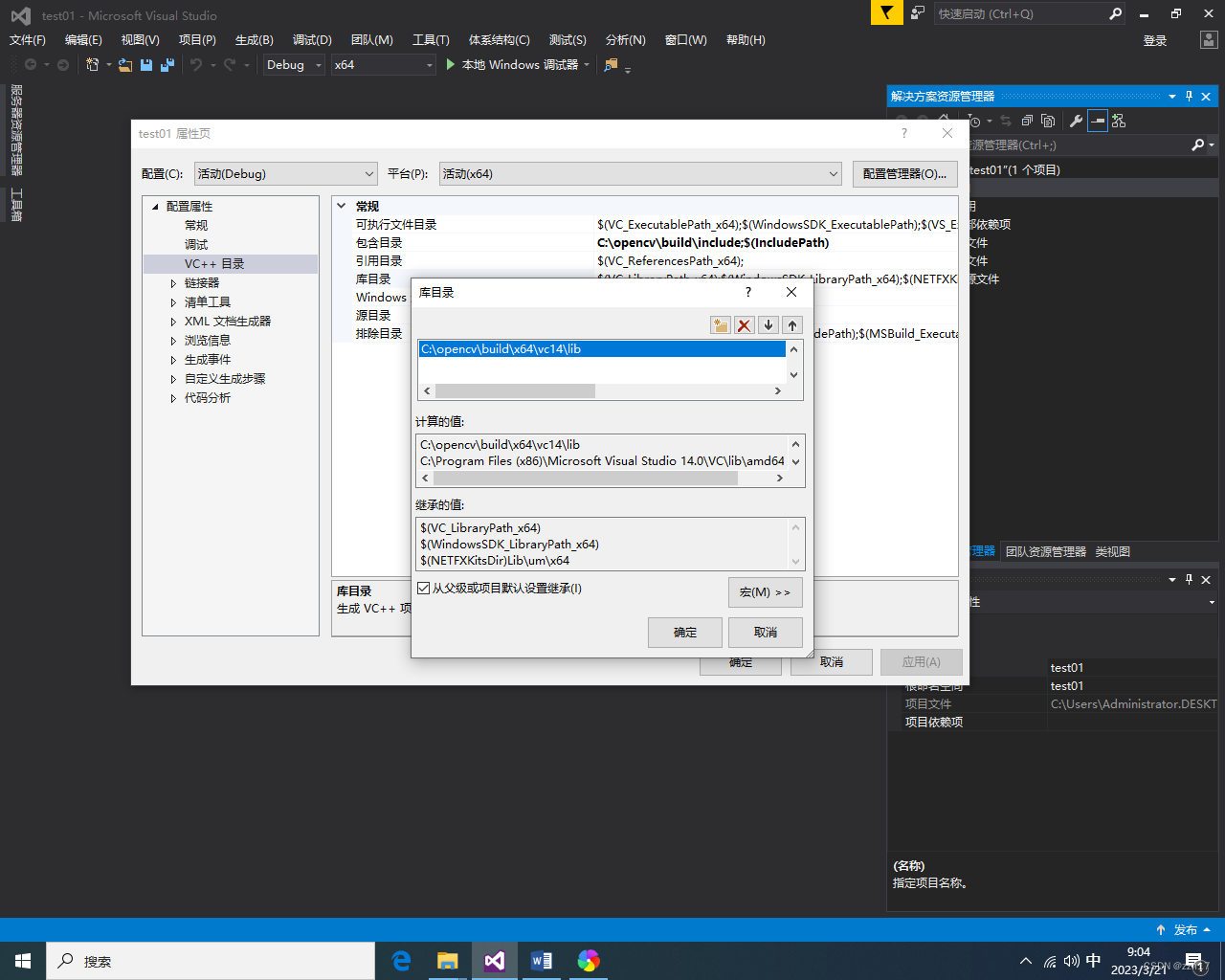
属性->链接器->输入->附加依赖项添加opencv_world454d.lib(如果是debug模式,输入opencv_world454d.lib,如果是release模式,输入opencv_world454.lib,其中数字454对应opencv4.5.4版本)

在工程右侧源文件,邮件添加新项,选择C++文件,起个名字
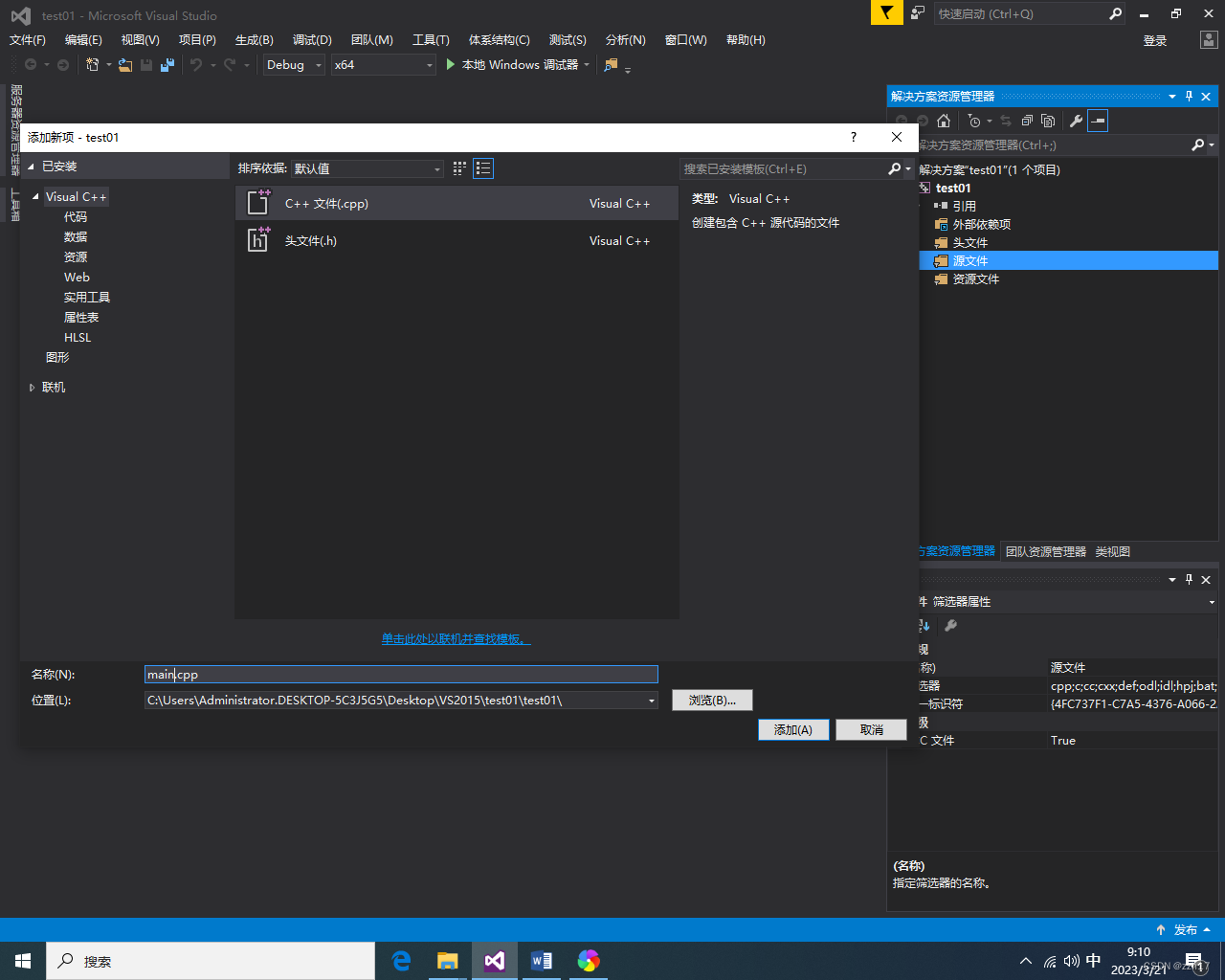
输入以下代码:(从硬盘读取一张图片并显示,硬盘路径根据实际写,这里的..\\代表项目目录的上一级文件夹)
#include<opencv2\opencv.hpp>
using namespace cv;
int main()
{
namedWindow("opencvDemo", WINDOW_FREERATIO);
Mat picture = imread("..\\pic_test.jpg");
imshow("opencvDemo", picture);
waitKey();
return 0;
}
按Ctrl+F5调试,显示出图片,说明测试OK





















 172
172











 被折叠的 条评论
为什么被折叠?
被折叠的 条评论
为什么被折叠?








